Bài viết dưới đây giới thiệu tới các bạn hàm ROUNDUP – 1 trong số những hàm trong lĩnh vực toán học rất được ưa dùng trong Excel.
Bạn đang đọc: Hàm ROUNDUP – Hàm làm tròn số lên, tiến ra xa số không trong Excel

Mô tả: Hàm thực hiện làm tròn số lên, tiến ra xa số 0.
Cú pháp: ROUNDUP(number, num_digits).
Trong đó:
– number: Giá trị muốn làm tròn, là tham số bắt buộc.
– num_digits: Số chữ số muốn làm tròn tới, là tham số bắt buộc.
Chú ý:
– Hàm ROUNDUP hoạt động giống như hàm ROUND chỉ có điều nó luôn làm tròn xuống.
– num_digits > 0 -> giá trị được làm tròn tới số vị trí thập phân được chỉ định.
– num_digits = 0 -> giá trị được làm tròn tới số nguyên gần nhất.
– num_digits -> giá trị được làm tròn sang bên trái số thập phân.
Ví dụ:
Làm tròn các giá trị sau sử dụng hàm ROUNDUP.
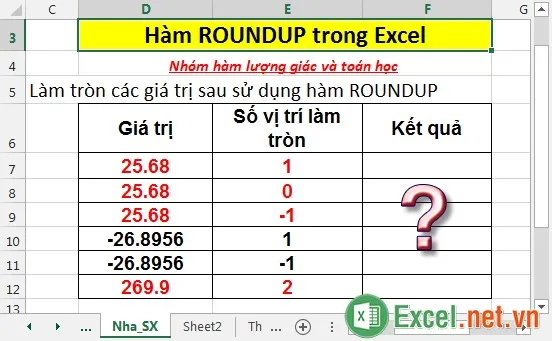
– Tại ô cần tính nhập công thức: =ROUNDUP(D7,E7).
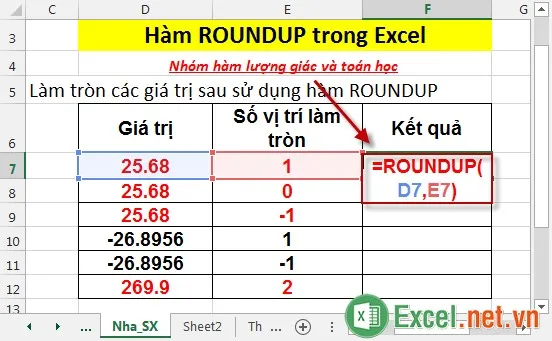
– Nhấn Enter -> giá trị trả về là:
Tìm hiểu thêm: Hàm ODDFPRICE – Trả về giá trên mỗi mệnh giá 100 USD của chứng khoán với chu kỳ thứ nhất là chu kỳ lẻ trong Excel

– Tương tự sao chép công thức cho các giá trị còn lại được kết quả:
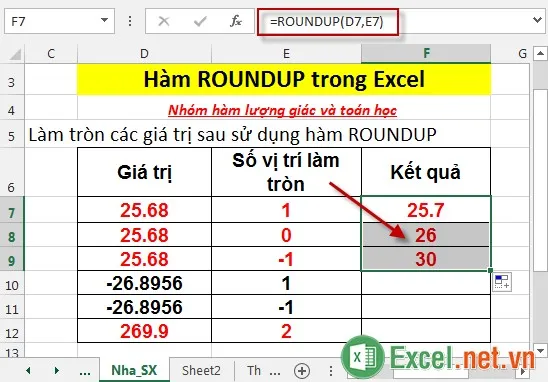
Ở đây với cùng 1 giá trị muốn làm tròn 25.68:
+ Số vị trí làm tròn = 1 -> làm tròn lên, sau dấu thập phân 1 chữ số -> kết quả 25.7.
+ Số vị trí làm tròn = 0 -> làm tròn lên, tới số nguyên gần nhất -> kết quả 26.
+ Số vị trí làm tròn = -1 -> làm tròn lên, sang bên trái dấu thập phân -> kết quả 30.
– Tương tự với cùng 1 giá trị nhưng số vị trí làm tròn đối nhau -> kết quả là:
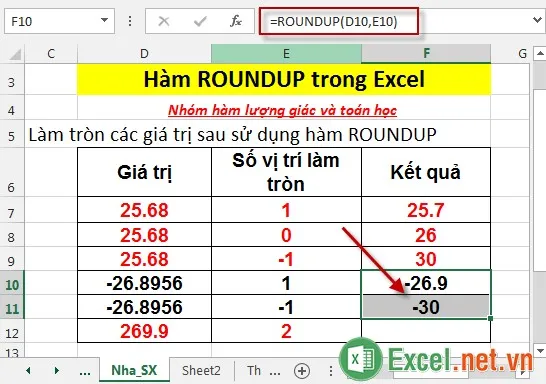
– Trường hợp số vị trí làm tròn (số dương) lớn hơn số vị trí sau dấu thập phân của giá trị muốn làm tròn -> hàm giữ nguyên giá trị ban đầu.
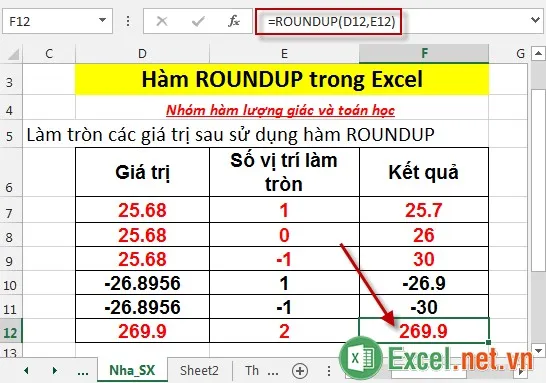
>>>>>Xem thêm: Hàm DSTDEVP – Hàm ước tính độ lệch chuẩn dựa trên toàn bộ tổng thể trong Excel
Trên đây là hướng dẫn cách sử dụng và một số chú ý trong quá trình làm việc với hàm ROUNDUP.
Chúc các bạn thành công!
